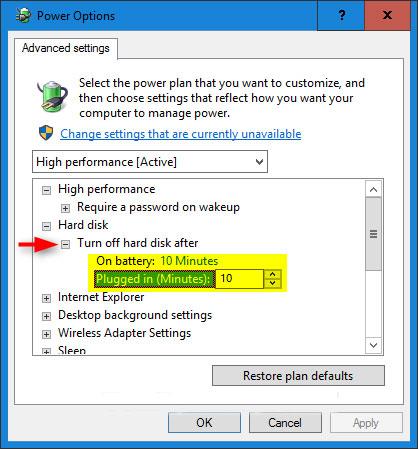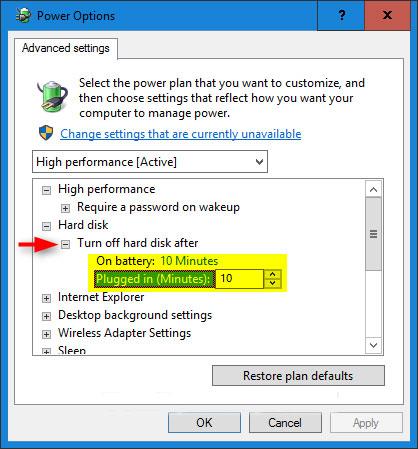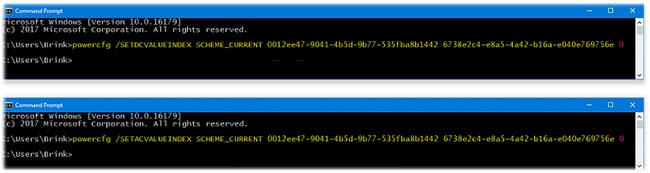Настройката Turn Off Hard Disk After (Изключване на твърдия диск след) в Power Options (Опции за захранване) позволява на потребителите да настроят захранването на твърдия диск (HDD), след като открият, че е неактивен за определен период от време. Тази настройка няма да засегне SSD или NVMe устройства .
Автоматичното изключване на вашия твърд диск, след като не се използва, може да помогне за пестене на енергия и да удължи живота на батерията на вашия компютър.
Когато вие или нещо друго се опита да получи достъп до деактивиран твърд диск, ще има няколко секунди забавяне, преди твърдият диск автоматично да се върне онлайн и да позволи достъп.
Това ръководство ще ви покаже как да изключите твърдия си диск, след като не сте го използвали определени няколко минути или никога в Windows 10 .
Забележка : Ако сте настроили твърдия си диск да се изключва след период на неактивност, ще получите забавяне, ако рестартирате Explorer, тъй като ще трябва да изчакате всички деактивирани дискове да се върнат онлайн, преди Explorer да се активира рестартиран.
1. Променете настройката Turn Off Hard Disk After в Опции на захранването
1. Отворете Разширени настройки в Опции на захранването.
2. Разгънете Твърд диск и Изключете твърдия диск след , задайте броя на минутите или изберете никога за това, което искате, и щракнете върху OK .
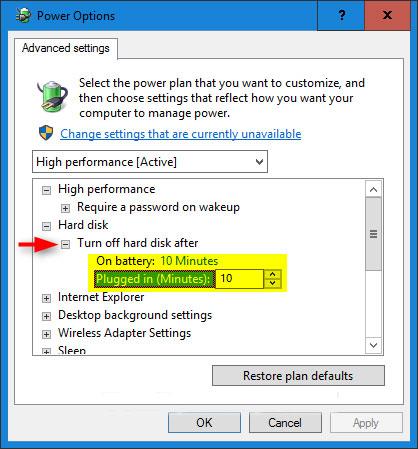
Задайте броя на минутите или изберете Никога
Забележка : Опцията по подразбиране е 20 минути. Не задавайте малък брой минути. Това може да доведе до повече износване на твърдия диск, тъй като ще трябва да променя скоростта на въртене (въртене нагоре/надолу) по-често.
2. Променете настройката Turn Off Hard Disk After в командния ред
1. Отворете командния ред .
2. Въведете командата(ите), които искате да използвате по-долу, в командния ред и натиснете Enter.
Когато използвате батерия:
powercfg /SETDCVALUEINDEX SCHEME_CURRENT 0012ee47-9041-4b5d-9b77-535fba8b1442 6738e2c4-e8a5-4a42-b16a-e040e769756e
И/или когато е включен:
powercfg /SETACVALUEINDEX SCHEME_CURRENT 0012ee47-9041-4b5d-9b77-535fba8b1442 6738e2c4-e8a5-4a42-b16a-e040e769756e
Забележка : За��енете командите по-горе с броя секунди, които искате да изчакате, преди да изключите твърдия диск.
Използването на нула секунди би било същото като избирането на „Никога“.
Стойността на данните по подразбиране е 1200 секунди (20 минути).
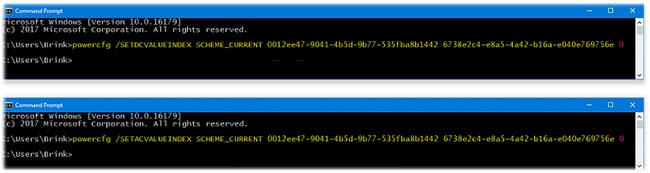
Променете настройката за изключване на твърдия диск след в командния ред